Cách sửa lỗi invalid meeting id trên Zoom
Cách sửa lỗi invalid meeting id trên Zoom được VnDoc chia sẻ dưới đây. Trong quá trình sử dụng ứng dụng Zoom, bạn hay gặp lỗi Invalid Meeting ID khi vào phòng học. Trong bài viết này, mình sẽ hướng dẫn 4 cách sửa lỗi Invalid Meeting ID trên Zoom. Dưới đây là nội dung chi tiết mời các bạn tham khảo
- Cách học online Zoom trên Tivi
- Top 7 ứng dụng học trực tuyến miễn phí năm 2021
- Cách tìm lại bản ghi của Zoom sau buổi học
- Cách bật, mở Camera trên Zoom
Lỗi Invalid Meeting ID trên Zoom
I. Lỗi Invalid Meeting ID trên Zoom là gì?
Nếu bạn đang cố gắng tham gia một phòng học và thấy ô thông báo lỗi Invalid Meeting ID, điều đó có nghĩa là ID cuộc họp trên web của bạn không hợp lệ hoặc nó không đúng mã phòng bạn muốn tham gia.
Các nguyên nhân có thể xảy ra gây ra lỗi Invalid Meeting ID trong Zoom:
- Cuộc họp có thể đã hết hạn, hết thời gian học
- Do bạn đăng nhập tài khoản trên nhiều thiết bị (máy tính, điện thoại, máy tính bảng,….)
- Bạn có thể nhận một ID cuộc họp sai
- Bạn có thể đã nhập sai ID cuộc họp
- Host (người tạo ra cuộc họp) đã kết thúc cuộc họp
2. Cách sửa lỗi Invalid Meeting ID trên Zoom
Cách 1: Sửa lỗi bằng cách đăng xuất tất cả thiết bị khác
Bài viết này được thực hiện trên Laptop Dell chạy hệ điều hành Windows 10, bạn có thể thực hiện tương tự trên máy tính hệ điều hành macOS, Windows khác.
Zoom bị lỗi invalid meeting id trên máy tính
Bước 1: Mở ứng dụng Zoom trên máy tính. Tại màn hình chính, click vào ảnh đại diện Zoom ở góc phải
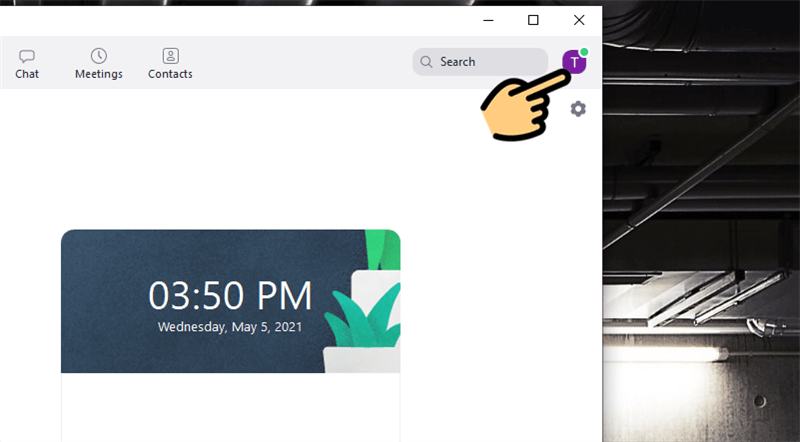
Click vào ảnh đại diện Zoom ở góc phải
Bước 2: Chọn mục My Profile (Hồ sơ của tôi)
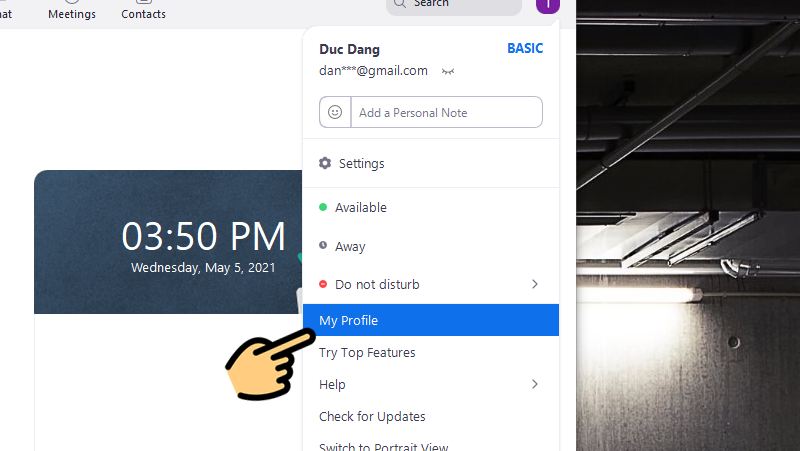
Chọn mục My Profile
Bước 3: Hiện ra giao diện trên trang web, bạn kéo xuống cuối dòng và chọn mục Đăng xuất tôi khỏi tất cả thiết bị

Chọn mục Đăng xuất tôi khỏi tất cả thiết bị
Bước 4: Đăng nhập vào lại phần mềm Zoom trên máy tính và vào cuộc họp lại
Cách 2: Sửa lỗi bằng cách xóa dữ liệu app Zoom (cho Android)
Lưu ý: Hướng dẫn được thực hiện trên điện thoại Samsung Galaxy A20s, hệ điều hành Android 9. Các dòng điện thoại Android khác, bạn có thể thực hiện tương tự.
Bước 1: Vào Cài đặt > Chọn Ứng dụng
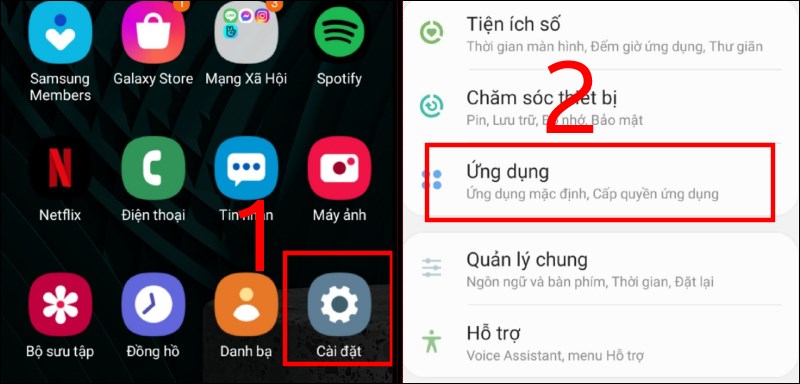
Vào Cài đặt > Chọn Ứng dụng
Bước 2: Chọn ứng dụng Zoom > Nhấn vào Lưu trữ.
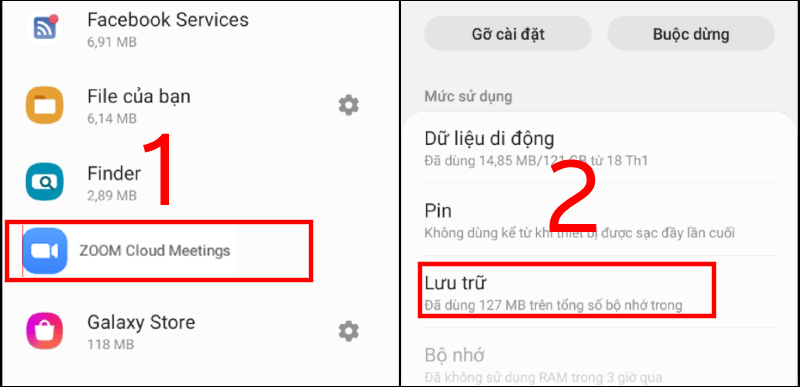
Chọn ứng dụng Zoom > Nhấn vào Lưu trữ.
Bước 3: Nhấn Xóa dữ liệu > Chọn OK khi bảng hỏi hiện ra
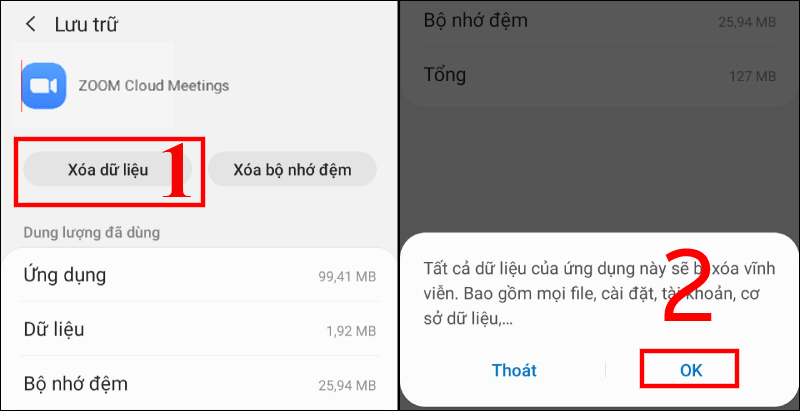
Nhấn Xóa dữ liệu
Bước 4: Mở lại ứng dụng Zoom và vào phòng học
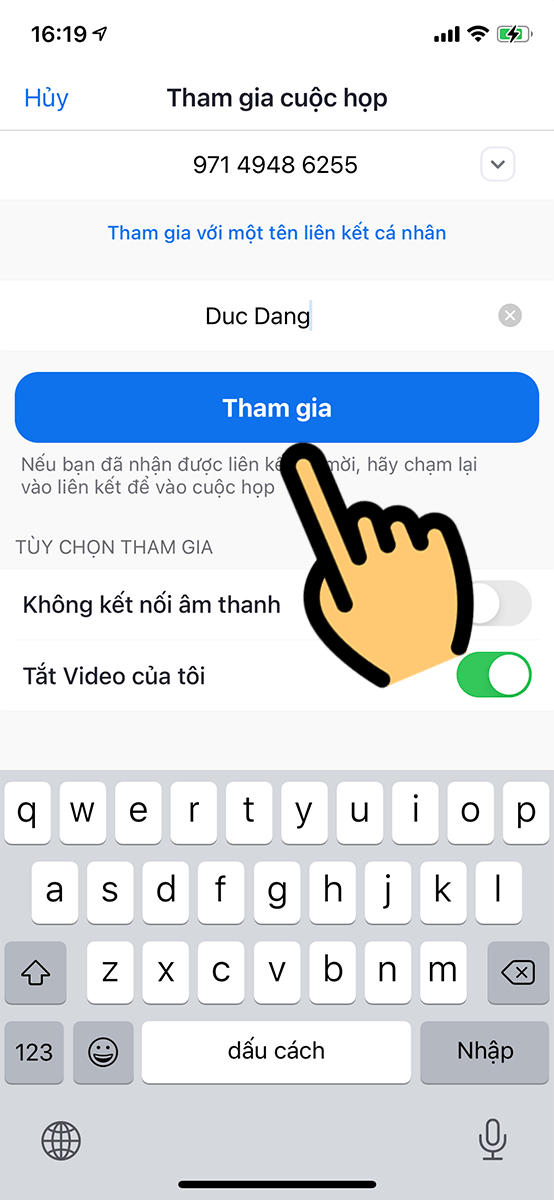
Mở lại ứng dụng Zoom và vào phòng học
Cách 3: Sửa lỗi bằng cách khởi động lại app Zoom (cho iOS)
Bước 1: Tại màn hình điện thoại iPhone, bạn vuốt chậm từ cạnh dưới màn hình lên đến khi các app hiện ra. Đối với iPhone có nút Home, bạn nhấn 2 lần nút Home
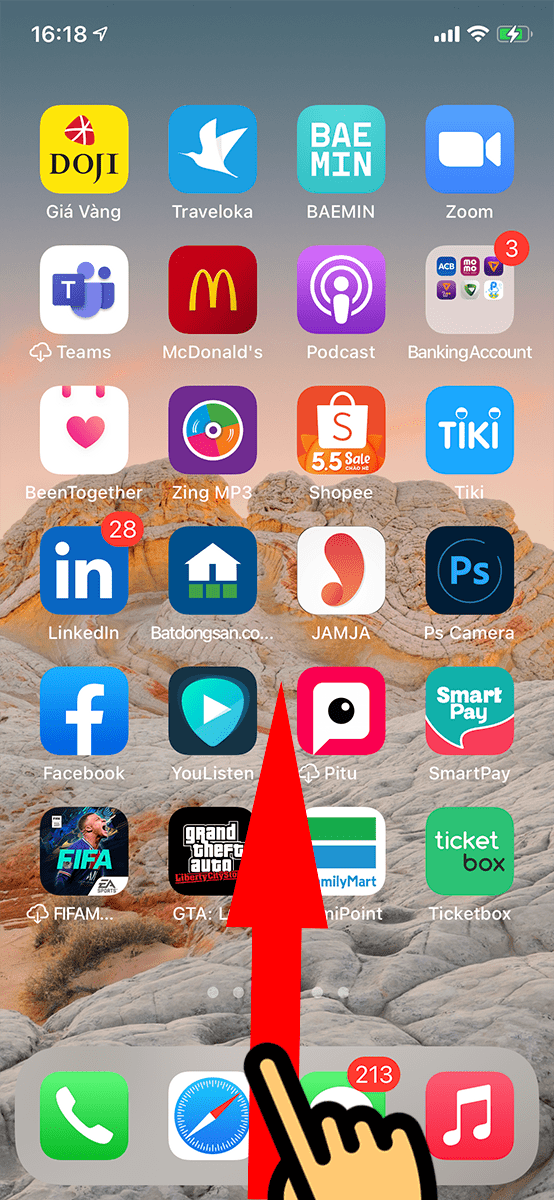
Vuốt chậm từ cạnh dưới màn hình lên
Bước 2: Tìm ứng dụng Zoom và kéo lên phía trên để tắt ứng dụng
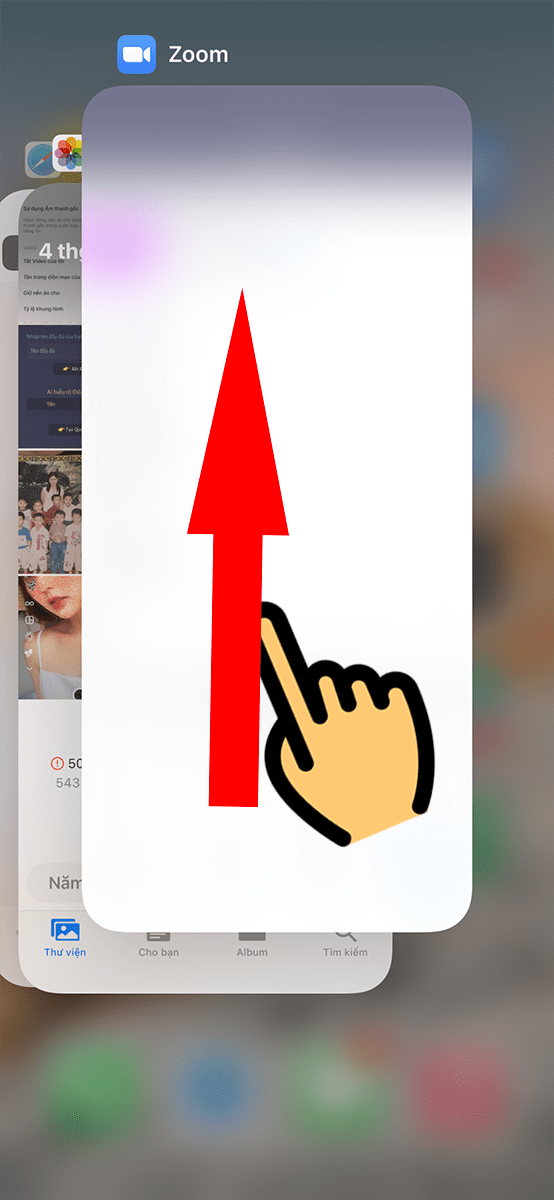
Tìm ứng dụng Zoom và kéo lên phía trên
Bước 3: Mở lại ứng dụng Zoom và vào phòng học
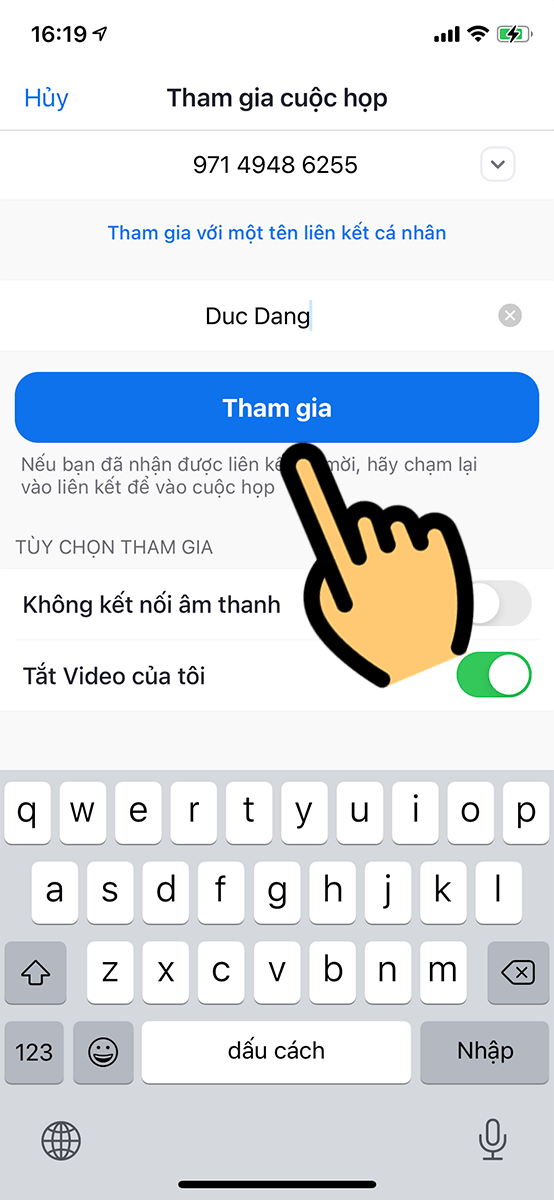
Mở lại ứng dụng Zoom và vào phòng học
Cách 4: Liên hệ với chủ phòng
Như vậy là VnDoc đã chia sẻ cho các bạn 4 Cách sửa lỗi invalid meeting id trên Zoom hiệu quả nhất. Hy vọng với cách chia sẻ chi tiết này sẽ giúp các bạn khắc phục lỗi nhanh chóng. Ngoài ra nếu bạn muốn tìm hiểu thêm Zoom hãy tham khảo bài viết này gồm tổng thể từ cài đặt đến bảo mật: Dạy học online qua Zoom: Cài đặt, sửa lỗi khi dùng hoặc nhấp và link này: Dạy học Online để tham khảo các phần mềm dạy trực tuyến khác nhé.


